Heim >Software-Tutorial >Bürosoftware >So trennen Sie ein PPT-Kreisdiagramm in nur zwei Vorgänge
So trennen Sie ein PPT-Kreisdiagramm in nur zwei Vorgänge
- WBOYWBOYWBOYWBOYWBOYWBOYWBOYWBOYWBOYWBOYWBOYWBOYWBnach vorne
- 2024-04-26 15:07:231125Durchsuche
PPT-Kreisdiagramm-Trennungstipps Was sollten Sie beim Erstellen eines PPT-Kreisdiagramms tun, wenn Sie auf eine Situation stoßen, in der Sie die Komponenten des Kreisdiagramms trennen müssen? Der PHP-Editor Baicao bietet Ihnen zwei Methoden zum Trennen von Kreisdiagrammen. Die Bedienung ist einfach und leicht zu verstehen, sodass Sie das Problem der Kreisdiagrammtrennung leicht lösen können. Für weitere Einzelheiten lesen Sie bitte den folgenden Artikel weiter.
Zuerst wählen wir das Kreisdiagramm aus, drücken STRG+X, um es auszuschneiden, klicken dann auf [Einfügen]-[Inhalte einfügen] in der oberen linken Ecke und wählen das darin enthaltene Bild (erweiterte Metadatei) aus.
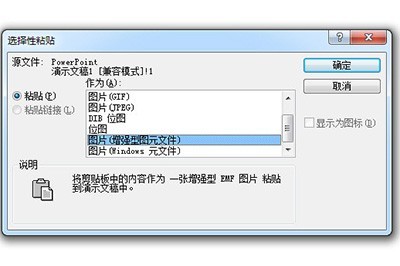
Auf diese Weise erhalten wir eine Kreisdiagrammdatei in Form eines Bildes. Beachten Sie, dass Sie die Daten im Kreisdiagramm nicht ändern können.
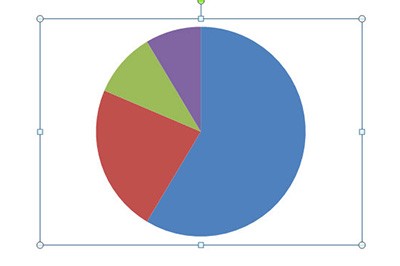
Dann klicken wir auf das Kreisdiagramm, klicken mit der rechten Maustaste auf [Gruppieren] und [Gruppierung aufheben] und führen diesen Schritt erneut aus.
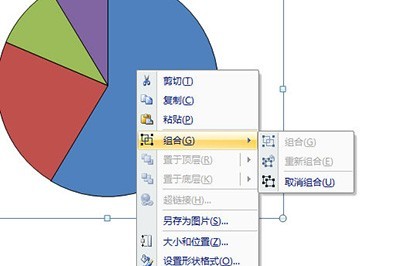
Nachdem Sie zweimal hintereinander abgebrochen haben, wird das Kreisdiagramm von Ihnen gestreut. Anschließend können Sie jeden Bereich des Kreisdiagramms einzeln ziehen, um ihn zu trennen.
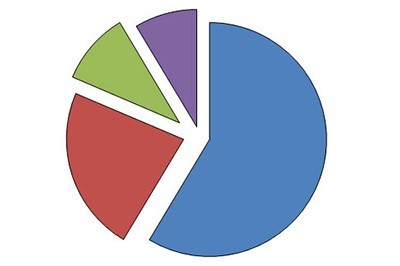
Das obige ist der detaillierte Inhalt vonSo trennen Sie ein PPT-Kreisdiagramm in nur zwei Vorgänge. Für weitere Informationen folgen Sie bitte anderen verwandten Artikeln auf der PHP chinesischen Website!
In Verbindung stehende Artikel
Mehr sehen- Ausführliche Erklärung zum Öffnen und Lesen von CSV-Dateien
- Schritte und Vorsichtsmaßnahmen zum Öffnen und Verarbeiten von Dateien im CSV-Format
- Methoden und Tipps zum Öffnen von CSV-Dateien: Geeignet für eine Vielzahl von Software
- Eine Kurzanleitung zur CSV-Dateibearbeitung
- Erfahren Sie, wie Sie CSV-Dateien richtig öffnen und verwenden

